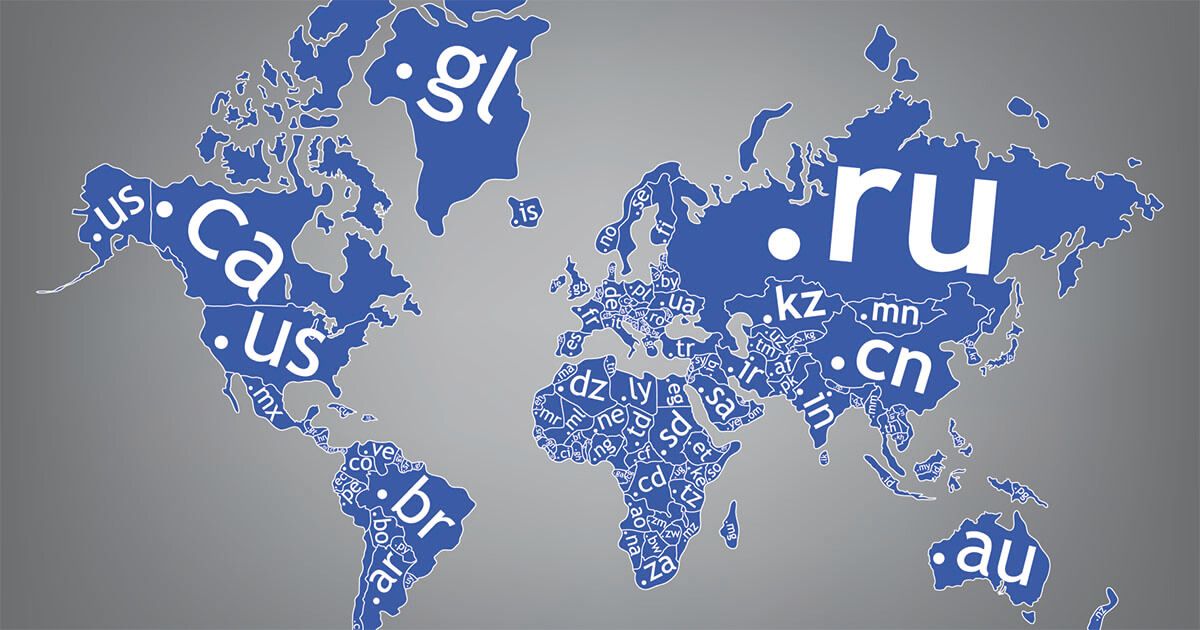如何在Linux操作系统和VPS上创建FTP服务器?
如何在Linux操作系统和VPS上创建FTP服务器?下面,小编以使用带有Ubuntu 18.04 64位发行版的Linux VPS为例,给大家分享下相关步骤。
一、安装FTP服务器vsftpd
在Linux VPS上创建FTP服务器的第一步是使用SSH登录到vps服务器。就是这样:
1、打开我们拥有的SSH客户端应用程序,使用Windows PowerShell软件。
2、使用以下命令登录到 VPS 服务器:
ssh root@ipvpsanda -p 22
请记住,将我们的ipvps替换为自己的VPS IP地址。
3、登录后,是时候更新服务器了,这样FTP服务器的安装过程才能顺利进行。运行以下命令:
sudo apt-get update
4、然后就可以直接使用以下命令安装vsftpd FTP服务器:
sudo apt-get install vsftpd
5、如果vsftpd安装成功,它看起来是这样的:

6、继续验证vsftpd是否处于活动状态。那么,命令:
sudo systemctl status vsftpd
7、结果输出如下所示:

二、防火墙配置(如果可用)
创建FTP服务器的第二步是配置防火墙(如果它安装在VPS服务器上)。
1、运行以下命令验证防火墙:sudo ufw status
2、如果结果如下,说明没有安装防火墙。可以直接转到第三步。

3、但如果已经安装了防火墙,则依次运行下面的一些命令,打开所有的FTP端口。
sudo ufw allow 20/tcp
sudo ufw allow 21/tcp
sudo ufw allow 990/tcp
sudo ufw allow 40000:50000/tcp
三、创建FTP账户和文件夹
在Linux VPS上创建 FTP 服务器,下一步是通过以下方式创建一个新的FTP帐户:
1、执行以下命令创建FTP用户。例如,使用名称wise:sudo adduser arif
2、接下来,系统会要求我们输入密码和一些附加信息。
3、之后,使用以下命令创建一个名为ftp的文件夹:
sudo mkdir /home/arif/ftp
4、继续使用命令设置文件夹的所有权:
sudo chown nobody:nogroup /home/arif/ftp
5、然后,使用以下命令删除用户的写入权限:
sudo chmod a-w /home/arif/ftp
6、最后,通过命令验证以上所有权限:
sudo ls -la /home/arif/ftp
7、结果输出如下所示:

四、配置vsftpd
在VPS上创建FTP服务器继续在vsftpd.conf 文件中配置一些东西。步骤是:
1、运行以下命令,使用 nano 编辑器编辑文件。确保程序已安装:
sudo nano /etc/vsftpd.conf
2、接下来,删除下面值中的#号以激活配置:
write_enable=YES
chroot_local_user=YES
3、激活后是这样的:

4、如果是这样,在文件的最底部添加以下值:
user_sub_token=$USER
local_root=/home/$USER/ftp
pasv_min_port=40000
pasv_max_port=50000
userlist_enable=YES
userlist_file=/etc/vsftpd.userlist
userlist_deny=NO
5、显示为:

6、按Ctrl + X结束,然后按Y和Enter保存更改并退出nano编辑器。
7、之后,使用以下命令将用户添加到FTP访问列表:
echo "arif" | sudo tee -a /etc/vsftpd.userlist
8、使用以下命令验证更改的时间:cat /etc/vsftpd.userlist
9、输出是:

五、检查ftp连接
创建FTP服务器已经进入到最后一步了。在这里,我们只需要通过以下方式检查连接:
1、使用以下命令重新启动FTP服务器:
sudo systemctl restart vsftpd
2、接下来,通过命令访问FTP:ftp ipvpsanda
3、系统会要求我们输入FTP帐户名和密码。
4、如果访问FTP成功,如下图:

到这里,我们已经成功地在在Linux操作系统和VPS上创建FTP服务器。希望能帮助到大家!
相关文章
发表评论
评论列表
- 这篇文章还没有收到评论,赶紧来抢沙发吧~